Similar presentations:
Использование функций в табличном процессоре MS EXCEL
1. Использование функций в табличном процессоре MS EXCEL
2. Основные понятия и правила записи функции
Для облегчения расчетов в табличном процессоре Excel естьвстроенные функции.
Каждая стандартная встроенная функция имеет свое имя.
Для удобства выбора и обращения к ним, все функции
объединены в группы, называемые категориями:
математические, статистические, финансовые, функции даты
и времени, логические, текстовые и т.д.
Использование всех функций в формулах происходит по
совершенно одинаковым правилам:
Каждая функция имеет свое неповторимое (уникальное)
имя;
При обращении к функции после ее имени в круглых
скобках указывается список аргументов, разделенных
точкой с запятой;
Ввод функции в ячейку надо начинать со знака «=», а
затем указать ее имя.
3. Математические функции
Название и обозначениефункции
Имя функции
Пример записи
фунции
Примечание
Синус – sin(x)
SIN(…)
SIN(А5)
Содержимое ячеек А5
в радианах
Косинус – cos(x)
COS(…)
COS(B2)
Содержимое ячейки В2
в радианах
Тангенс - tan
TAN(…)
TAN(B5)
Cодержимое ячейки В5
в радианах
Квадратный корень - корень
КОРЕНЬ (…)
КОРЕНЬ(D12)
Содержимое ячейки
D12>0
Преобразует радианы в
градусы - градусы
ГРАДУСЫ (…)
ГРАДУСЫ (С8)
Содержимое ячейки С8
в градусах
Сумма - сумм
СУММ(…)
СУММ(А1;В9)
Сложение двух чисел,
содержащихся в
ячейках А1 и В9
СУММ(А1:А20)
Сложение всех чисел,
содержащихся в
диапазоне ячеек от А1
до А20
ПИ()
Функция не содержит
аргументов
Число
-
Пи
ПИ ()
4. Статистические функции
Максимальноезначение - макс
МАКС(…)
МАКС(А1:А9)
Поиск максимального
среди аргументов
Минимальное
значение - мин
МИН(…)
МИН(С1:С23)
Поиск минимального
среди аргументов
Среднее значение срзнач
СРЗНАЧ(…)
СРЗНАЧ(А1:В5)
Находит среднее
арифметическое
значение среди чисел,
содержащихся в
диапазоне ячеек от
А1 до В5
5. Текстовые функции
Название иобозначение
функции
Имя функции
Пример записи
функции
Примечание
Объединяет
несколько текстовых
элементов в один сцепить
СЦЕПИТЬ(…)
СЦЕПИТЬ(В11;В14)
Чтобы добавить пробел
между сцепленными
словами, в аргументе
указать пробел в
кавычках, например
СЦЕПИТЬ(В11;” “;В14)
Повторяет текст
заданное число раз повтор
ПОВТОР(…)
ПОВТОР(В4;5)
Повторяет текст,
содержащийся в ячейке
В4 пять раз
Находит крайние
левые символы
строки - левсимв
ЛЕВСИМВ(…)
ЛЕВСИМВ(А1;1)
Отображает только
первую букву текста,
содержащегося в ячейке
А1.
Делает все буквы в
тексте строчными строчн
СТРОЧН(…)
СТРОЧН(А2:А9)
Все слова,
содержащиеся в
диапазоне ячеек от А2
до А9 будут написаны
строчными (маленькими
буквами)
6. Задания для выполнения
Задание 11.
Открыть MS Excel и
заполнить таблицу значений
Х от –5 до 5.
2.
Результат функции y=x^2
рассчитать, используя
математическую функцию
степень (см. рисунок).
3.
Скопировать формулу с
использованием функции на
все ячейки, в которых будет
рассчитано значение Y.
4.
Построить график
зависимости y=x^2,
используя точечную
диаграмму.
7.
Задание 21.
2.
3.
4.
5.
6.
Введите список предметов из
набора первоклассника.
Установите денежный формат
данных в диапазоне ячеек В3:В8
и введите цену на каждый
предмет из набора
первоклассника.
Введите количество предметов.
Используя формулу (подумайте
какую) рассчитайте стоимость
всех тетрадей, всех ручек, всех
карандашей и т.п.
Используя математическую
функцию суммы, рассчитайте
общую сумму, затраченную на
покупку набора для
первоклассника.
Отформатируйте таблицу по
образцу.
8.
Задание 31.
2.
3.
4.
5.
Введите фамилии и рост учеников
класса.
Используя статистические
функции нахождения
максимального и минимального
значений, найдите рост самого
высокого и самого низкого
ученика в классе.
Отформатируйте таблицу.
Постройте гистограмму и по ее
данным определите рост самого
высокого и самого низкого
ученика в классе.
Сравните полученные результаты.
9.
Задание 4В таблицу занесены адреса учащихся таким образом, что фамилия, город, улица,
номер дома и номер квартиры находятся в отдельных столбцах.
Необходимо разослать всем учащимся письма. Чтобы распечатать адреса
на конвертах на принтере, необходимо получить полный адрес в одной
ячейке. Для этого:
1.
Заполните таблицу по образцу, кроме столбца «Наклейка на конверт».
2.
Используя текстовую функцию СЦЕПИТЬ получите наклейку на конверте.
Чтобы слова были разделены пробелами и запятыми, пробелы и запятые
вносят в функцию в кавычках (например вот так “, “).






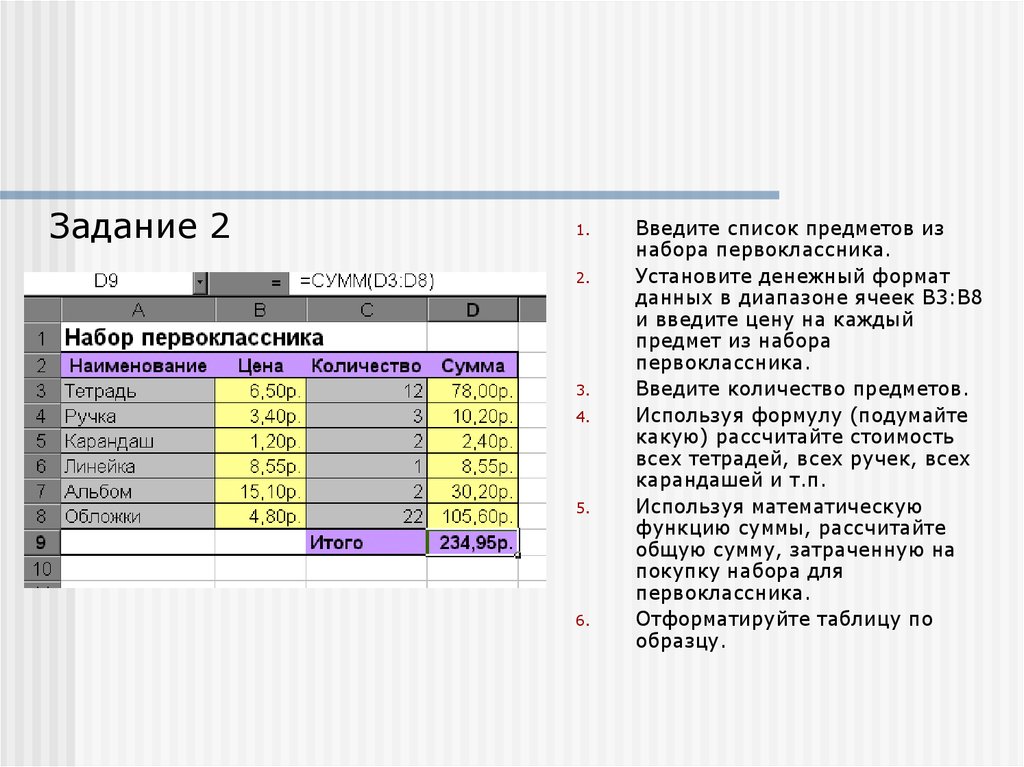
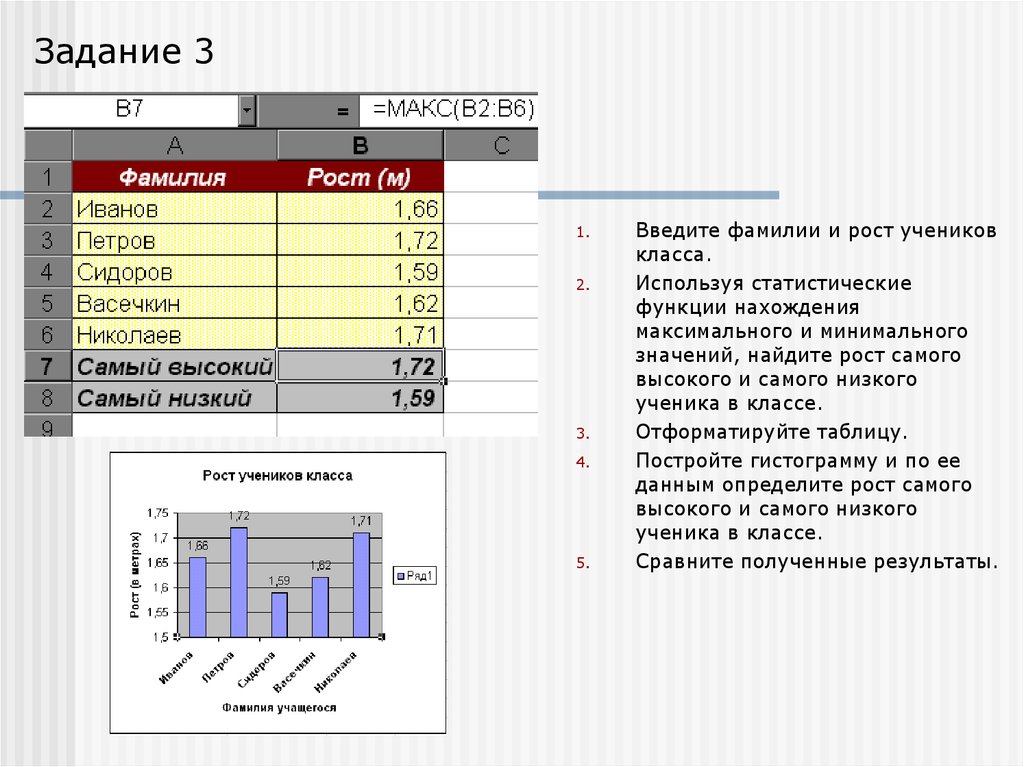
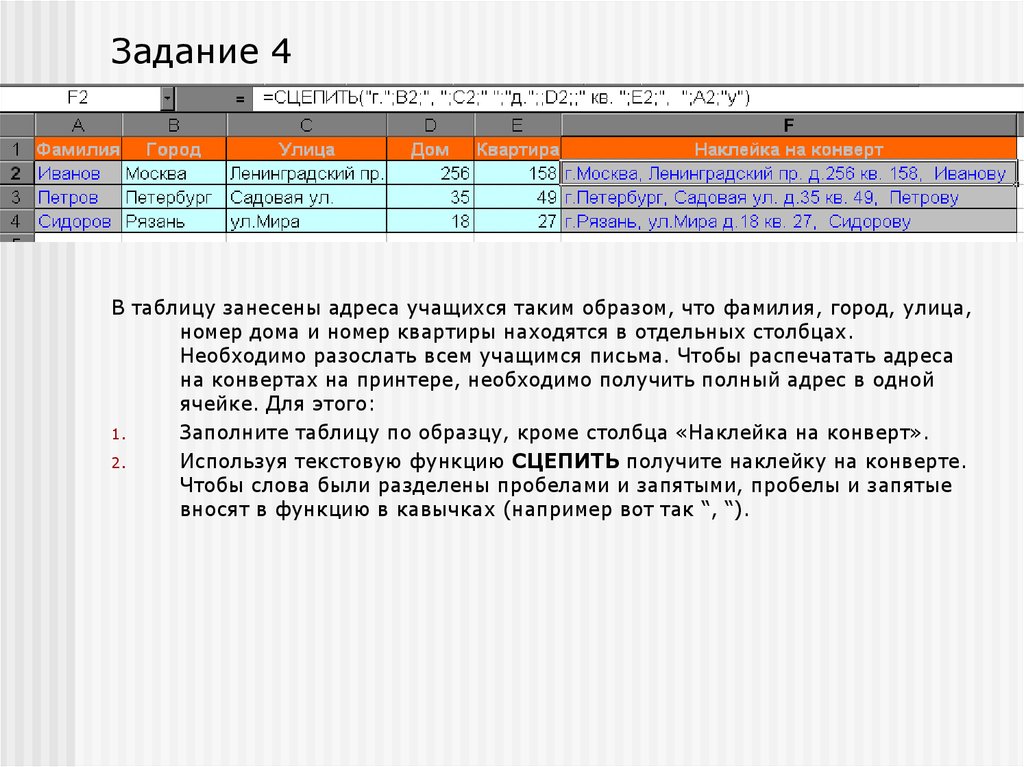
 software
software








